Altera Quartus II Web Editionのインストール方法
はじめに
ここでは,AlteraのFPGA/CPLD開発ソフトウェアの無償版である,Quartus II Web Editionのインストール方法を説明します. 以降で掲載するスクリーンショットは,下記の環境でインストールした際のものです.
Quartus II Web Editionはv13.0から64bit版が提供されています. また,同梱されているModelSim-Altera Starter Editonは32bit版のWindowsのみを公式にサポートしていますが,64bit版のWindowsにもインストールして使用することができます.
| OS | Microsoft Windows 7 Professional x64 Service Pack 1 |
|---|---|
| Quartus II | Altera Quartus II 13.0 Web Edition |
myAlteraアカウントの作成
AlteraのWebページから開発ソフトウェアなどをダウンロードする際には,メールアドレスなどの個人情報の入力が求められます. Alteraの製品で開発を継続していく予定であれば,アカウントの作成をおすすめします.
ソフトウェアのダウンロード
Alteraのダウンロード・センターにアクセスし,下図のように選択します. 2013年6月現在の最新版はv13.0でした.通常は最新版をダウンロードし,インストールします. オペレーティング・システムは「Windows」,ダウンロード方法は「ダイレクト・ダウンロード」を選択し,「個別ファイル」タブを選択します.
今回は,インストールに必要なファイルを個別に選択してダウンロードすることにしました. Quartus IIの本体である「Quartus II Software (includes Nios II EDS)」と, ModelSim-Alteraの本体である「ModelSim-Altera Edition (includes Starter Edition)」の横のダウンロード・ボタンをクリックして,ダウンロードを開始します. また,Quartus IIで開発するFPGAのデバイス・ファミリに応じて,デバイス・サポートをダウンロードします. 今回,私は,Terasic DE0に搭載されているCyclone IIIを対象に開発しますので, 「Cyclone II, Cyclone III, Cyclone IV device support (includes all variations)」をダウンロードしました. これらのファイルは,同一のフォルダに保存しておきましょう.

以前と比較して,ダウンロード速度が速くなったように感じます. 1GB以上のインストーラですが,数十分でダウンロードが完了します.
ソフトウェアのインストール
v13.0からインストーラ(インストール方法)が若干変更されました.以前(v12.0sp2)のインストール方法については下記の旧ページをご覧ください.
ダウンロードしたインストーラ「QuartusSetupWeb-13.0.0.156.exe」を管理者権限で実行します.「Next」をクリックします.
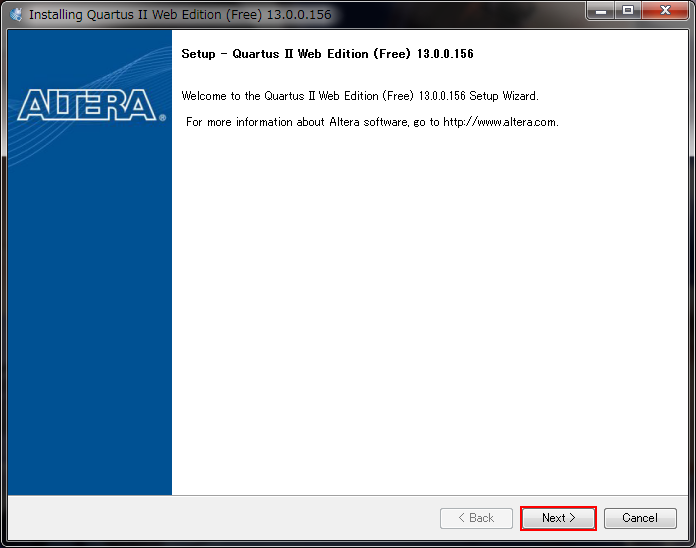
「I accept the agreement」にチェックを入れて,「Next」をクリックします.
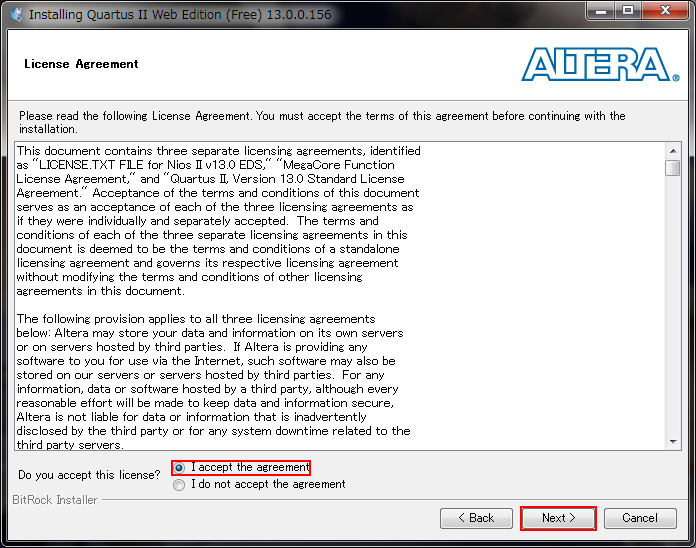
通常はデフォルト設定のままで良いので,「Next」をクリックします.
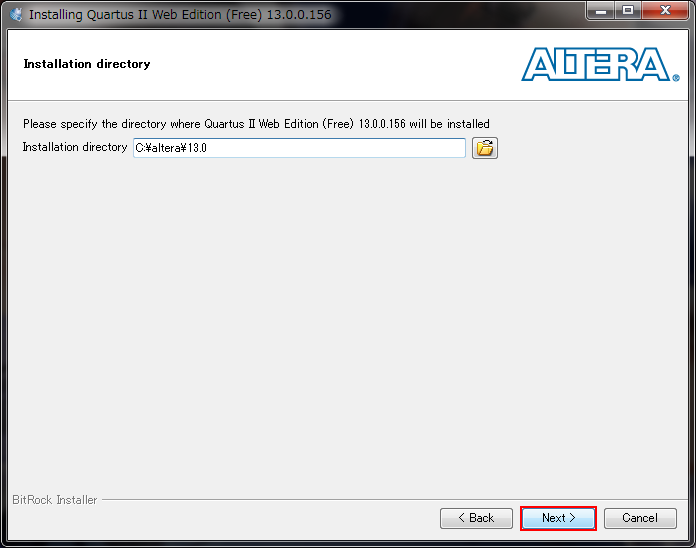
32bit版のWindowsにインストールする場合は,「Quartus II Software 64-bit support」のチェックを外します. v13.0のインストーラでは,同一のフォルダにModelSim-Alteraのインストーラやデバイス・サポートを保存しておくと,これらも同時にインストールなっています. シミュレーションに使用することになると思いますので,「ModelSim-Altera Starter Edition (Free)」も同時にインストールしておきましょう. 「Next」をクリックします.
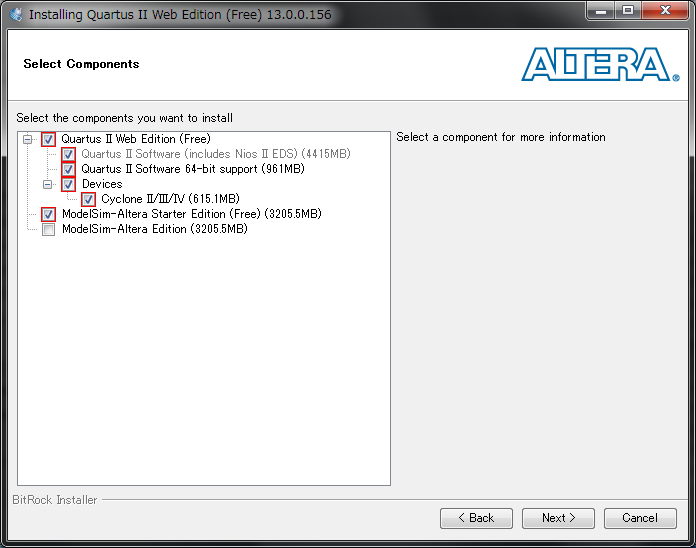
インストール概要が表示されるので,確認した後に「Next」をクリックします.
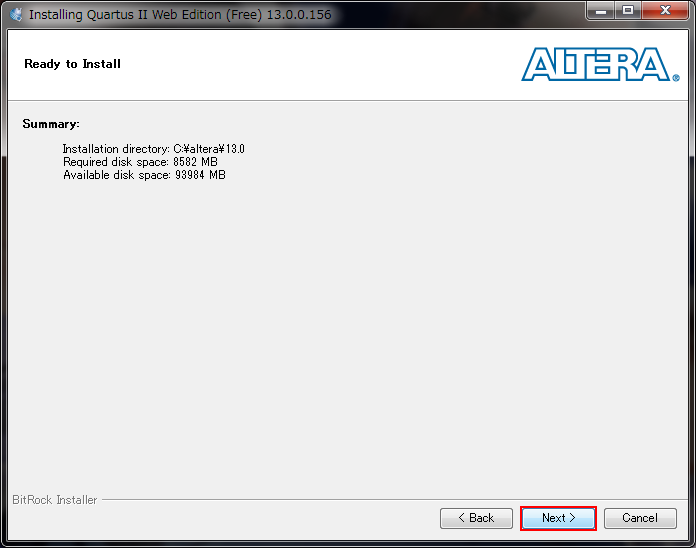
インストールが進行します. インストール中にインストーラの応答がなくなったり,フリーズしているように見えるかもしれませんが,焦らず待ちましょう.
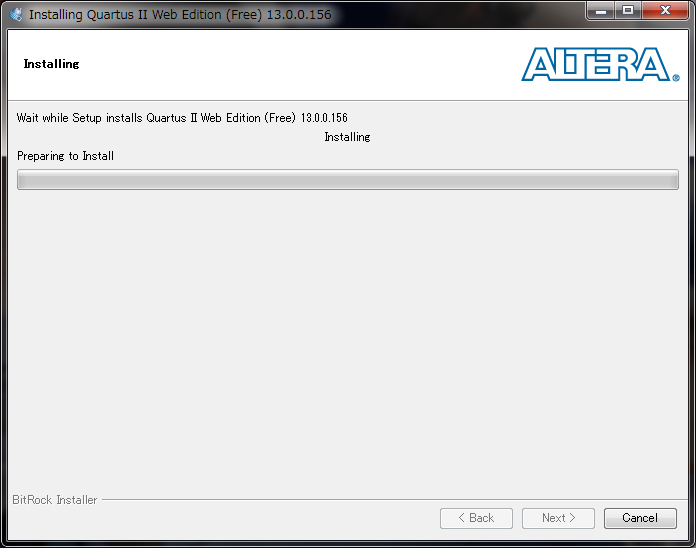
インストール完了を知らせるウィンドウです. 「Create Desktop Shortcuts」のチェックを外すことで,デスクトップ上のショートカット作成を阻止できます.
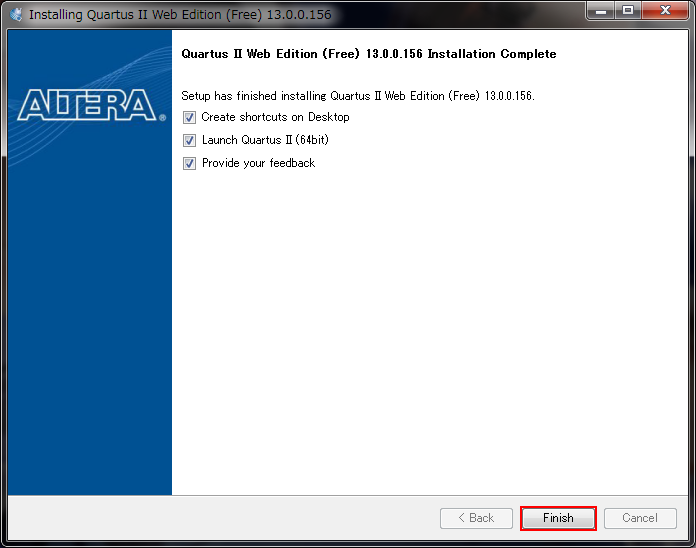
「Provide your feedback」のチェックを入れると,インストーラ終了と同時にブラウザが起動し,フィードバック送信ページが表示されます.
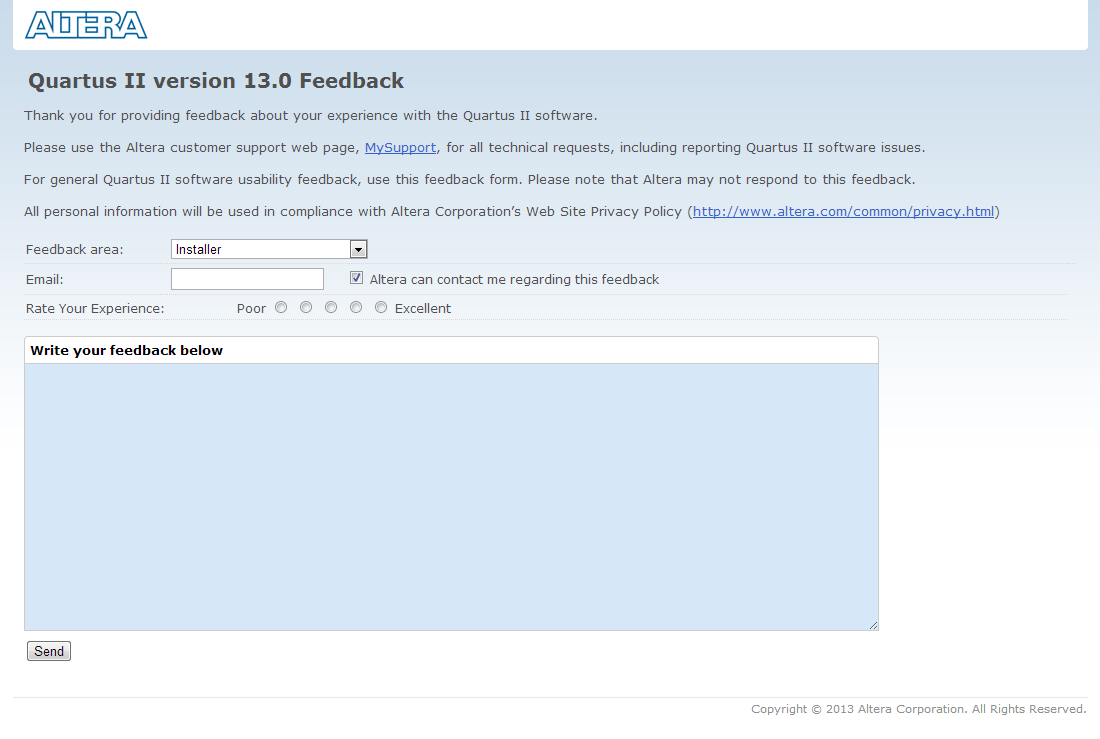
Quartus IIの初期起動ウィンドウです. 中央の「Run the Quartus II software」にチェックを入れ,「OK」をクリックします.
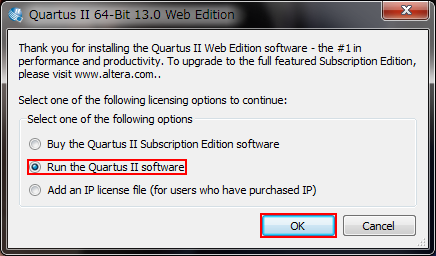
以上で,Quartus IIのインストールが完了しました.
デバイス・サポートのインストール
ここでは,Quartus IIをインストール後,デバイス・サポートを個別にインストールする方法を説明します. 上記の手順にしたがって,Quartus IIと同時にデバイス・サポートをインストールしている場合は,このインストール操作は必要ありません.
デバイス・サポートがインストールされていない状態でQuartus IIを起動すると,下図のように通知ウィンドウが表示されます. 「Yes」を選択して,デバイス・サポートのインストール作業を開始します. 通知ウィンドウが表示されない場合は,メニュー バーから「Tools」の「Install Devices...」を選択します.
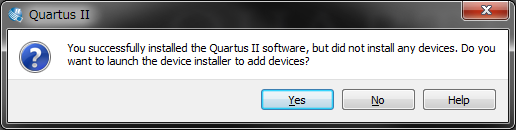
「Next」をクリックします.
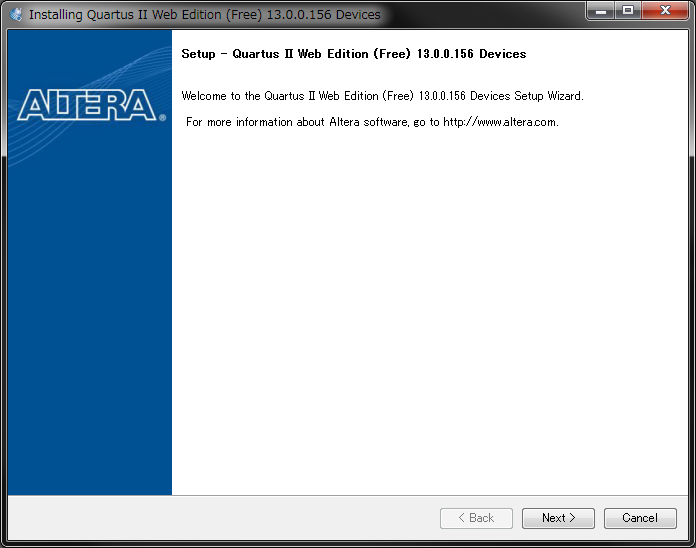
ダウンロードしたサポート・ファイル,例えば「cyclone_web-13.0.0.156.qdz」が保存されているディレクトリ(フォルダ)を選択します. 「Next」をクリックします.
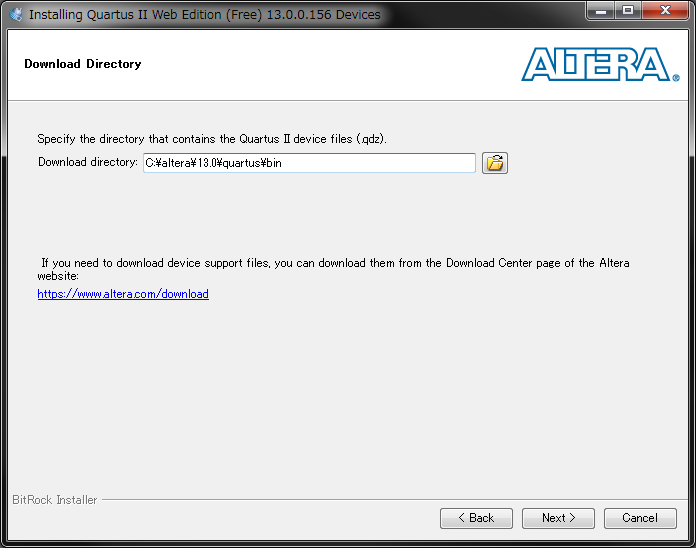
インストールするデバイス・ファミリ,今回は「Cyclone II/III/IV」を選択します.
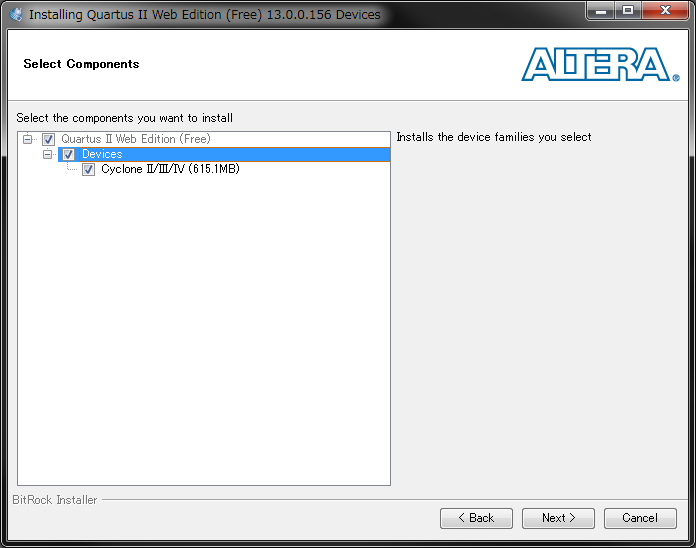
インストール概要が表示されるので,確認した後に「Next」をクリックします.
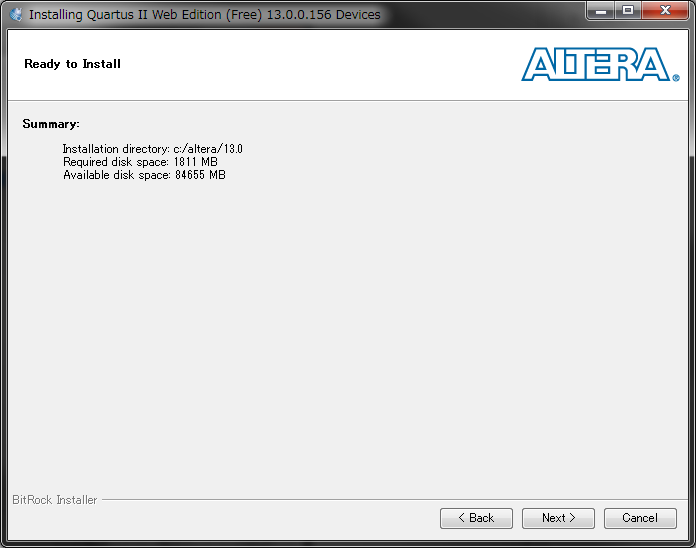
インストールが進行します.
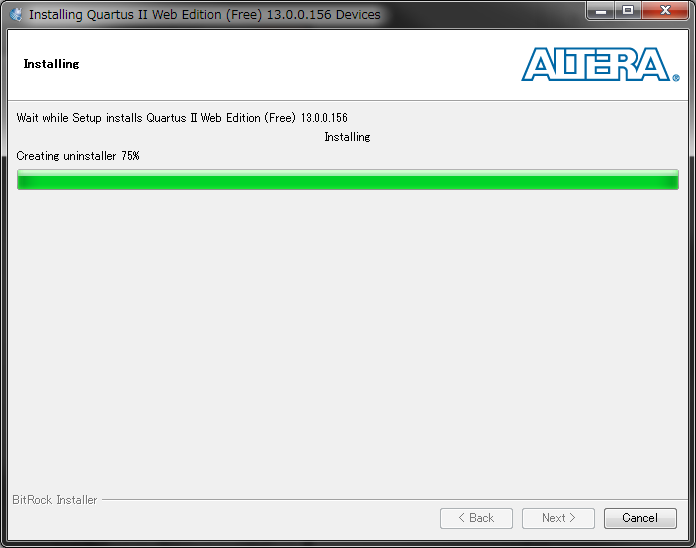
インストール完了を知らせるウィンドウです.「Finish」をクリックします.
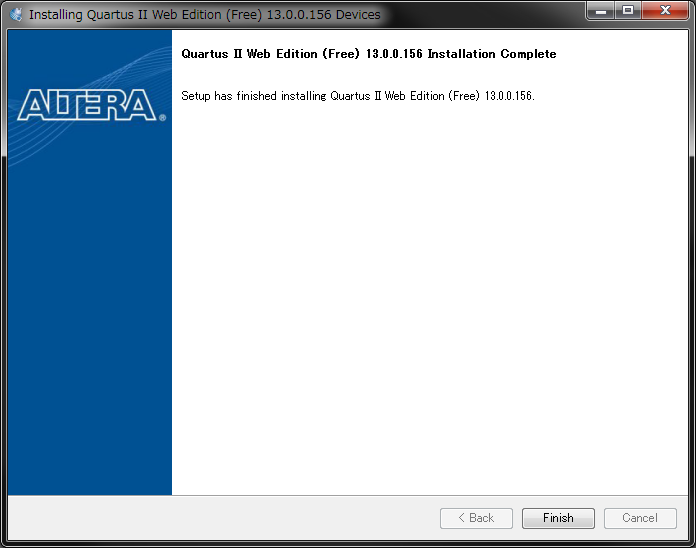
以上で,デバイス・サポートのインストールが完了しました.
インストール後,USB-Blasterが認識されない場合
HDLを記述して,いざFPGAに書き込み!…という段階で発覚する不具合です. Quartus IIのインストール時にウィルス対策ソフトやファイアウォールが有効になっていると,これらの誤動作によって,Altera JTAG Serverのインストールが正常に実行されないのが原因ではないかと思います. 解決方法をblogに書きましたので,ご覧ください.